حافظه کش مرورگر کروم بهدلایل مختلفی اشغال میشود، همیشه مواردی که این حافظه را پر میکنند مطالب زائد نیستند اما برای سبک شدن مرورگر باید آنها را پاک کنید. پر شدن حافظه کش بهمعنای کاهش سرعت عملکرد مرورگر است و همچنین خیلی از اطلاعات از جمله تاریخجه جستجو شما بدون پاک کردن حافظه کش همچنان باقی میماند و اگر شخص دیگری از سیستم شما استفاده کند میتواند به آنها دسترسی پیدا کنید. یک روش معمول برای پاک کردن کش کروم استفاده از کلیدهای ترکیبی Ctrl + F5 است یا اینکه با مراجعه به بخش منو و انتخاب بخش ابزار گزینه “Clear browsing data” را انتخاب کنید. در ادامه سه روش پنهان برای پاک کردن کش را مرور خواهیم کرد.
منظور از سه کلید چیست؟
مرورگر کروم خود را اجرا کنید، سپس با فشردن دکمه F12 ابزار این مرورگر را باز کنید. در صفحه ظاهر شده، روی گزینه “Refresh” (بالای صفحه، علامت پیکان دوار) کلیک راست کنید؛ با این کار سه گزینه پیش روی شما قرار میگیرد، با این سه گزینه میتوانید کش مرورگر خود را پاک کنید.

Normal Reload
این گزینه بارگذاری مجدد انجام میدهد، همان کاری که همیش خودتان با کلیک روی آیکون آن انجام میدهید. این بارگذاری از دادههای کش استفاده میکند، مرورگر سرور وب را بررسی میکند؛ اگر فایلها اصلاح شده باشد که مشکلی نخواهد بود و مرورگر از نسخه ذخیره شده استفاده خواهد کرد در غیر اینصورت مرورگر آخرین نسخه فایلها را دریافت خواهد کرد. این بارگذاری پهنای باند زیادی مصرف نمیکند و تقریباً سریع است. اما روش جالبی نیست، زیرا مرورگر صفحه وب را بدون تمیز کردن CSSهای قدیمی، فایلهای جاوا اسکریپت و... بارگذاری میکند.
Hard Reload
با این روش مرورگر از کش محلی گذشته و همه چیز را از نو بارگذاری میکند تا آخرین نسخه وب را نشان دهد؛ اما این ممکن است نتواند همیشه بعضی دادهها را پاک کند. برای مثال، یک فایل جاوا اسکریپت که پس از بارگذاری صفحه همچنان پابرجاست. برای استفاده از این روش میتوانید از کلیدهای ترکیبی: Ctrl + R، Ctrl + Shift + R و یا Ctrl + F5 استفاده کنید.
Empty Cache and Hard Reload
بدون شک بهترین انتخاب برای دریافت آخرین نسخه وب این روش است. با این کار کش را کاملاً خالی خواهید کرد و بارگذاری همه چیز از ابتدا اتفاق خواهد افتاد. اگر قصد بارگذاری صفحات را بصورت کاملا رفرش شده دارید این روش را امتحان کنید.
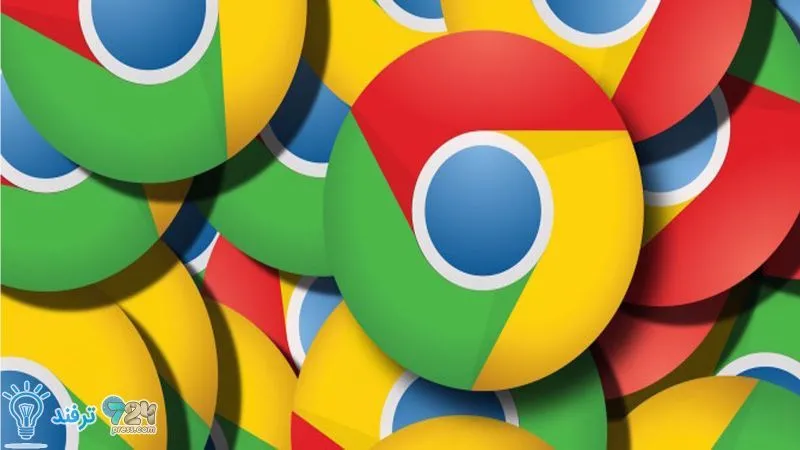
هالووین
#آشپزی
#خراسان جنوبی